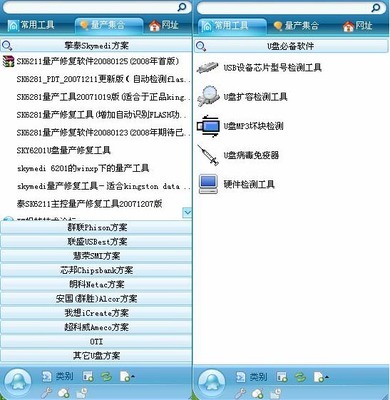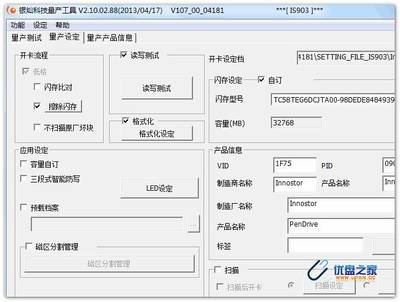发布时间:2024年11月06日 17:28:16分享人:晚来天欲雪来源:互联网19
介绍了通过量产u盘,来制作u盘系统安装盘的方法优盘量产教程——工具/原料
芯片检测软件chipgenius,群联量产软件Phison UP13UP14UP12优盘量产教程——步骤/方法
优盘量产教程 1、
下载芯片检测软件chipgenius,插入u盘后运行chipgenius,出现如图界面本例中的u盘为8G金士顿U盘,检测结果是群联PS2136芯片,VID=13FE,PID=1F27。上网搜索下载群联量产工具软件,本例所用为Phison UP13UP14UP12量产工具。
优盘量产教程 2、
首先运行ParamEdt-F1-v1.0.20.2.exe,出现如下界面点F1-1,出现图示画面,把刚刚检测到的参数填上,模式一栏选择3为量产为单个U盘,21为量产为一个CD-ROM加一个U盘,还可以量产为加密区和通用区等很多种选择,常用的是3和21。当想把量产成多区的U盘重新量产时,必须先用模式3量产成单U盘后才能再量产为多区U盘。本页填好后点F1-2,在CD-ROM项填入系统安装盘映像的路径,如图示然后点controller,在select空里填上F1_90_v196_00.exe,点存储,起个名(本例为up8.ini),退出。
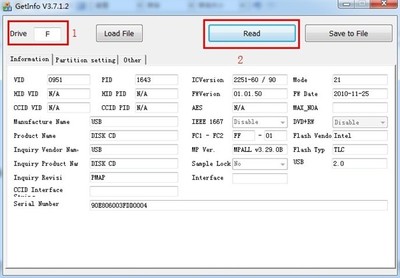
优盘量产教程 3、
双击运行F1_90_v196_00.exe,出现如图示画面点取得信息,在左边的测试报告窗口会出现u盘信息,在右边的小窗口填入刚刚保存的量产参数up8.ini,点开始,就进行量产了,当地一个default窗口变成绿色,u盘量产就成功了。
优盘量产教程_u盘量产教程
优盘量产教程——注意事项
量产过程中不能中断,否则会损坏u盘。
爱华网本文地址 » http://www.413yy.cn/a/25101010/31149.html
更多阅读

U盘量产工具怎么用——简介用U盘量产工具可以把U盘分为好两个或者多个分区,每一个分区都可以以不同的磁盘格式存在。不同的U盘量产方法不同。现在我以MFPT1167量产工具为例来演示。U盘量产工具怎么用——工具/原料

u盘量产工具教程——简介U盘量产可以修改分区,可以刷入ISO文件,或是加密等功能。这些都是市面上的U盘实现不了的功能,需要量产一下就可以实现。下面我以U盘为例演示一下如何把U盘划分一些空间来做CD-ROM.u盘量产工具教程——方法/步骤

如今U盘已经经渐渐的融入了我们的生活之中,而制作与维护电脑系统,也越来越离不开U盘了,而一个可以量产成虚拟光驱的U盘自然让我们搞电脑的如虎添翼,今天,我就向大家讲述一个成功量产金士顿8GU盘的案例~由于已经量产成功,所以具体以前的参
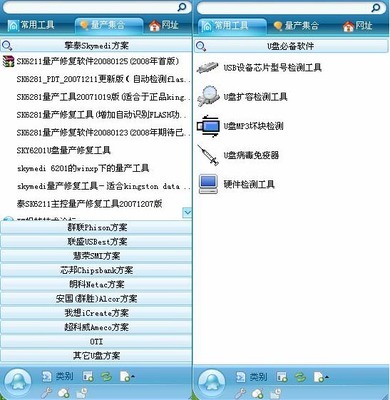
软件介绍 如果U盘中有重要数据,最好先用恢复软件将其中的数据恢复后再执行修复,推荐“易我数据恢复”软件,网上可下载的。不管U盘什么错误,只要U盘没坏,就可以通过量产,修复的当然,如果U盘系物理性损坏,修复软件恐怕也无能为力了。
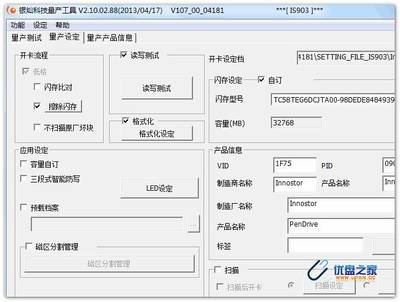
一、检测工具 (感谢数码之家发骚友亲情奉献!)1、ChipGeniusChipGenius是一款USB设备芯片型号检测工具,可以自动查询U盘、MP3/MP4、读卡器、移动硬盘等一切USB设备的主控芯片型号、制造商、品牌、并提供相关资料下载地址。当然也可以查询
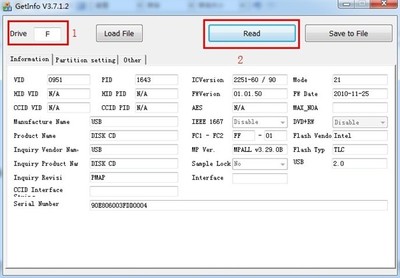
 爱华网
爱华网